事務組合 for SR 事務局向け
2098|【事務局】「給与データ」取込方法
電子申請などの手続きで利用する給与や賞与データを、1カ月ごとに取り込む方法について、ご説明します。
給与/賞与の取込
[給与データ]をクリックします。
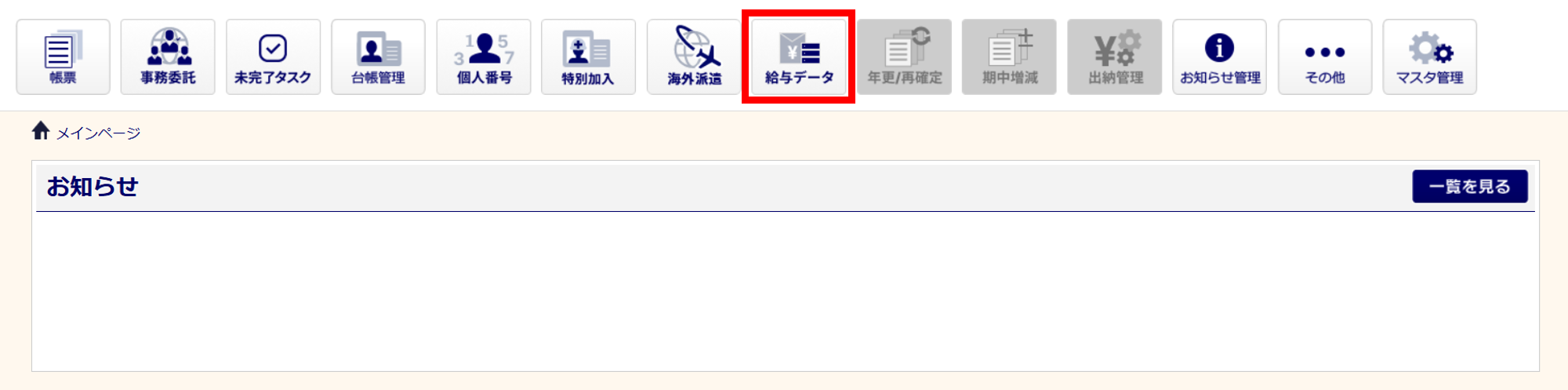
給与、賞与情報を取り込む、顧問先企業をクリックします。
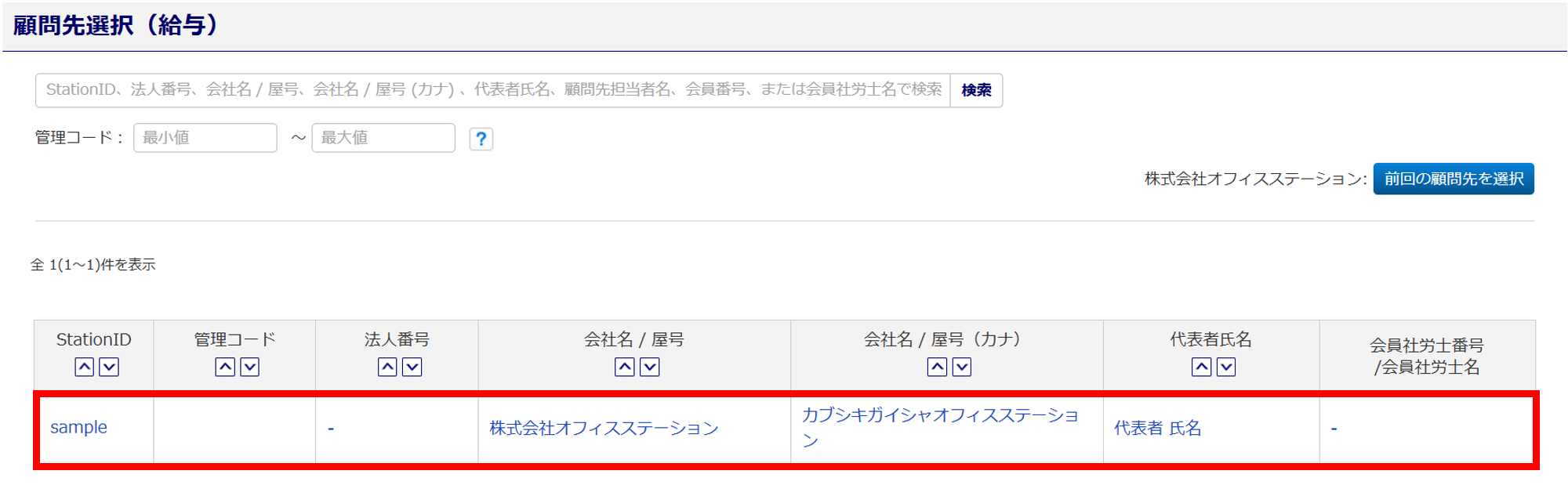
「給与データ取込」画面が表示されます。
「対象年度」項目に取り込むデータの対象年度を選択し、「給与」「賞与」を選択します。
※「給与」の場合は、「〇月分の給与として支払うか」を基準に月を選択してください。
「賞与」の場合は、賞与を支給する月を選択してください。
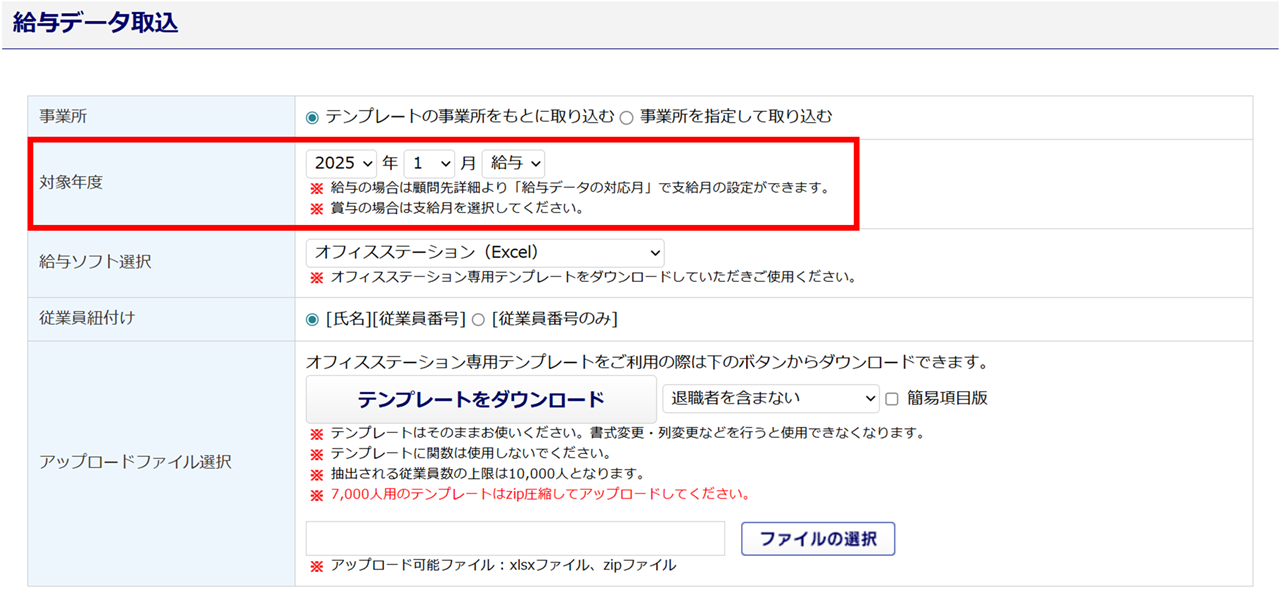
「給与ソフト選択」項目に、給与ソフトを選択します。
選択肢に利用中の給与ソフト名がない場合は、「ユーザ定義」または「オフィスステーション(Excel)」をご利用ください。
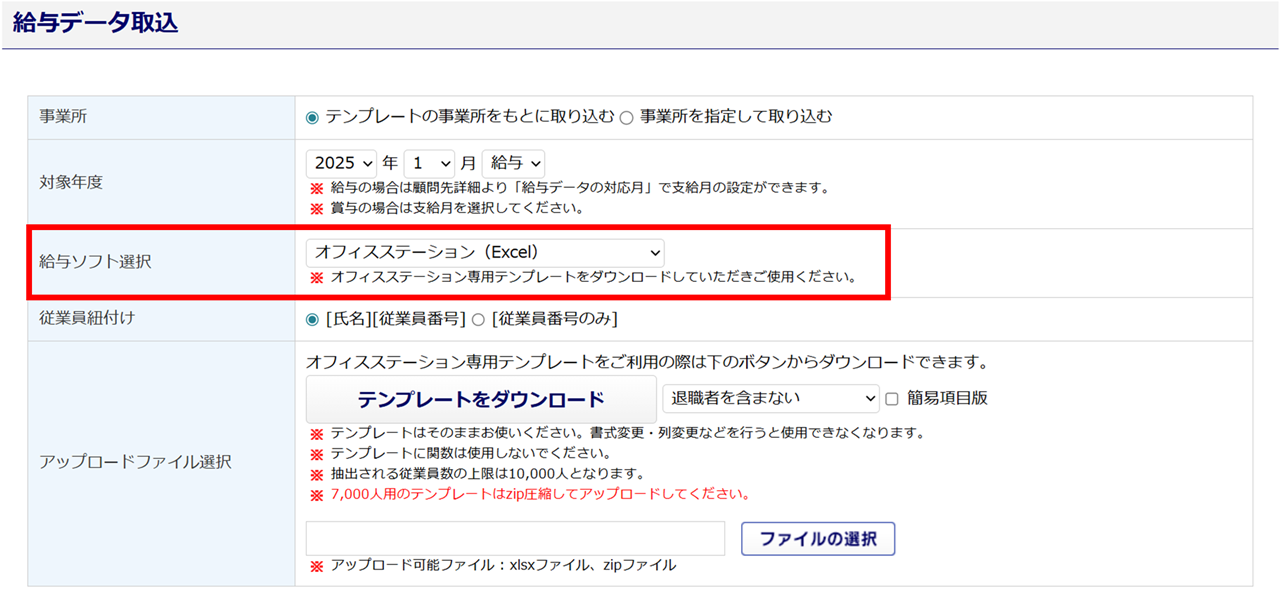
ポイント
「ユーザ定義」について
他社給与ソフトからCSVファイルでデータを出力できる場合に、ご利用いただけます。
一度目の取り込み時に、利用中の給与ソフトから出力したCSVファイルの各項目を、オフィスステーションへ紐付ける設定をすることで、次回以降は紐付け作業なく取り込みをおこなうことができます。
「オフィスステーション(Excel)」を選択
「給与ソフト選択」(①)に「オフィスステーション(Excel)」を選択します。
テンプレートファイルについて、表示する従業員(②)を選択し、簡易項目版(③)を利用する場合はチェックします。
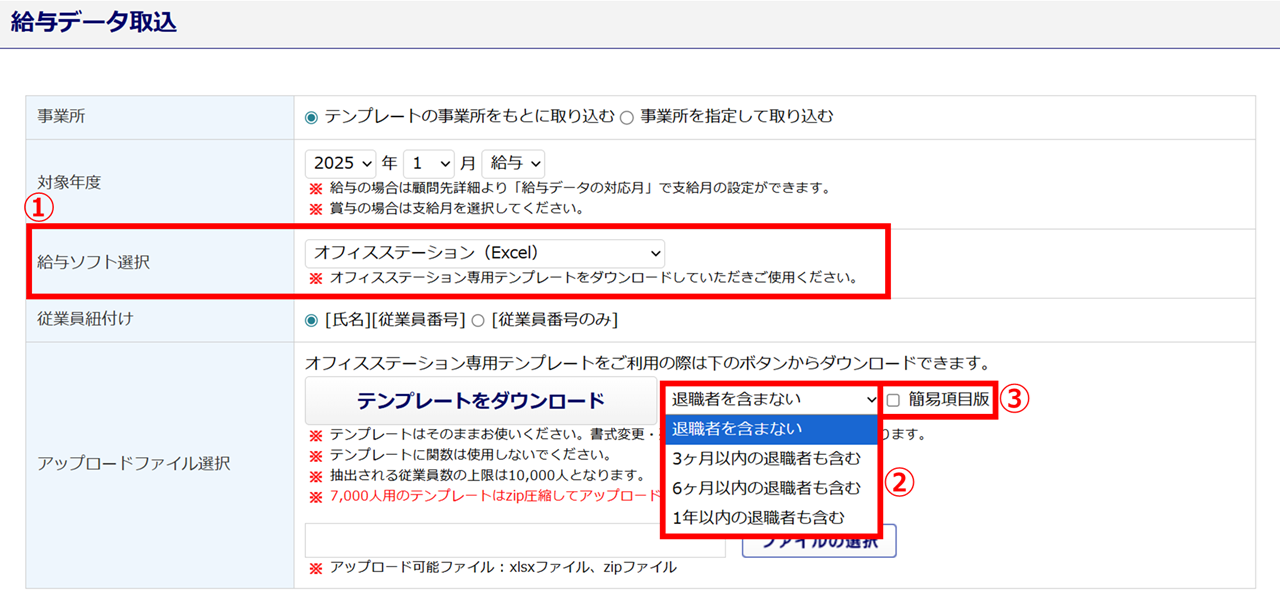
[テンプレートをダウンロード](①)をクリックします。
操作しているPCのフォルダ画面が表示されるので、任意のフォルダを指定し、[保存](②)をクリックします。
※ファイル名は、「給与データ取込テンプレート.xlsx」です。
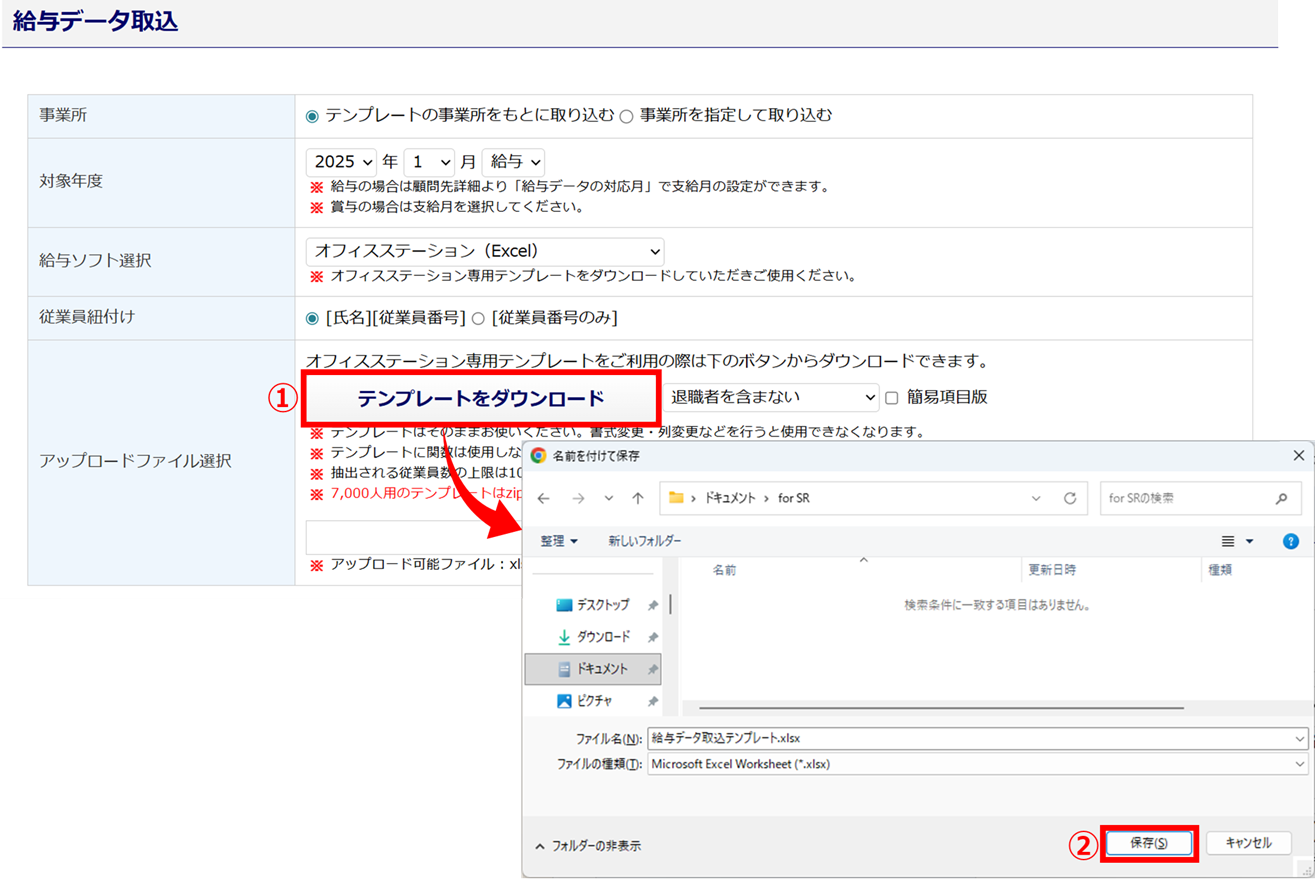
PCに保存したファイルを開き、[編集を有効にする(E)]をクリックします。

必要な情報を入力し、ファイルを上書き保存します。
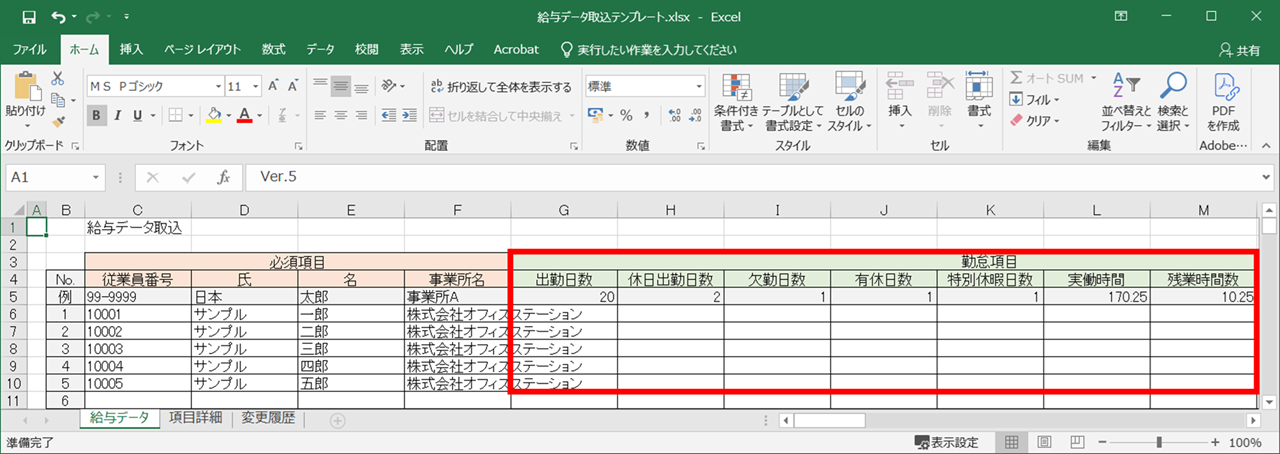
注意点
「事業所名」について
事業所ごとに「労働保険番号」が異なる場合、事業所別に給与データの取り込みをおこなわないと、『年度更新』のデータ集計時に給与データが計算されません。
テンプレートの入力について
・項目名の編集や、列・行の削除はしないでください。
・セルに計算式が含まれる場合、取り込み時にエラーとなります。
・入力のルールは「項目詳細」シートに従って入力してください。
「給与データ取込」画面にて、「事業所」を選択します。
「事業所を指定して取り込む」を選択すると、他事業所管理に登録している情報が選択肢に表示されます。
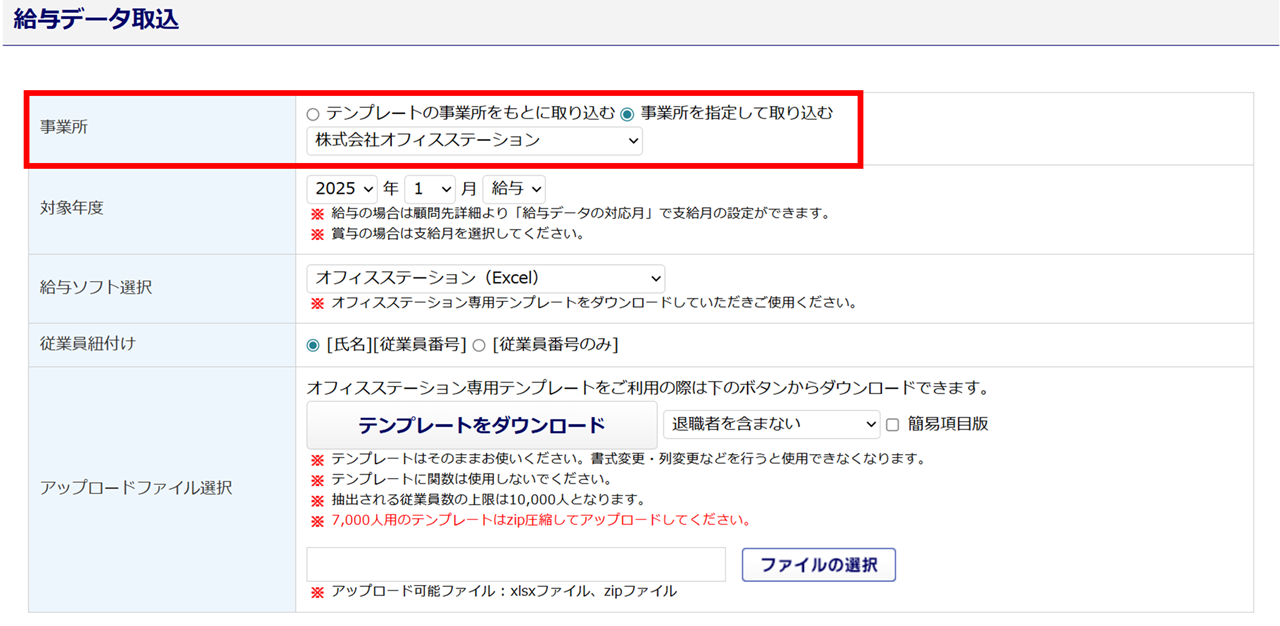
[ファイルの選択](①)をクリックします。
対象のファイル(②)をクリックし、[開く](③)をクリックします。
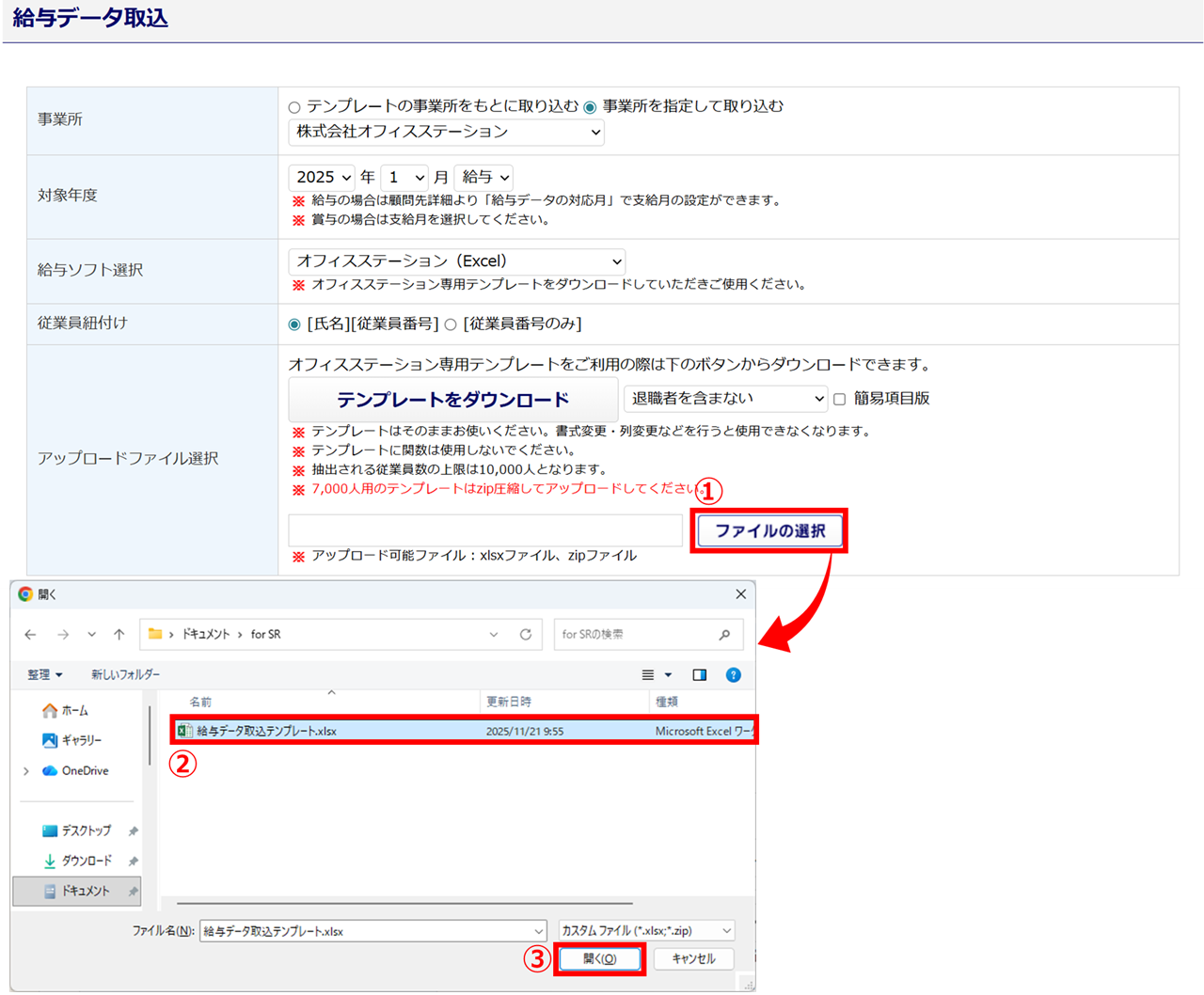
注意点
ファイル選択後、画面左上に「警告内容の詳細はこちら(click)」または「エラー内容の詳細はこちら(click)」と赤文字で表示されている場合、文字をクリックし内容を確認してください。
警告については、内容を確認し問題がなければそのまま操作を進めることができます。
例)
・オフィスステーションの[台帳管理]に登録されていない従業員が含まれている
・オフィスステーションの[台帳管理]に登録されている従業員の給与データが含まれていない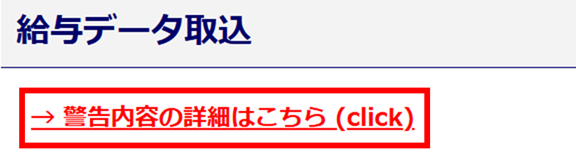
エラーについては、エラー内容を修正する必要があります。内容を確認し、問題にご対応ください。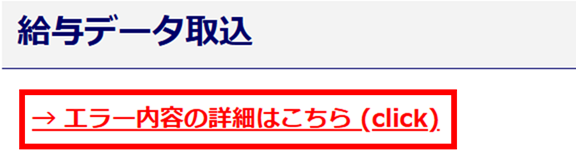
ファイル選択後、[登録]ボタンが表示されます。[登録]をクリックします。
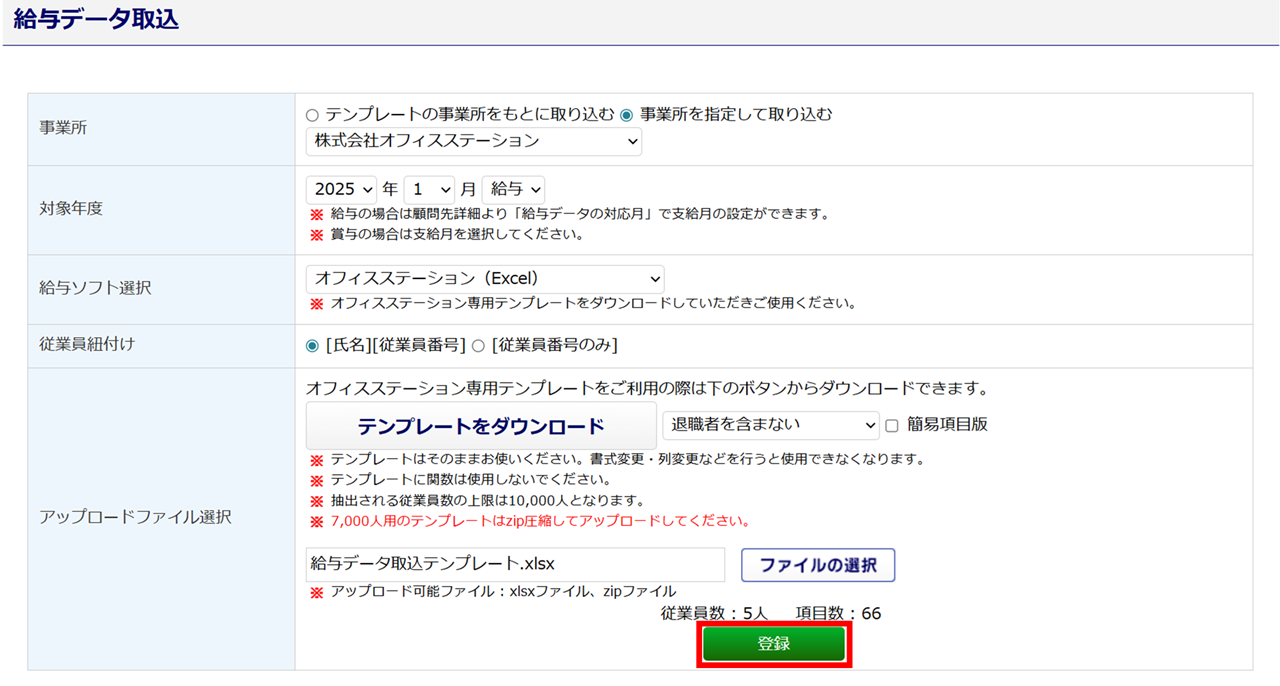
補足
選択した「対象年度」にすでに給与データが取り込み済みの場合、以下の画面が表示されます。
・既存給与データを削除して登録
取り込み済みの給与データ情報を削除した上で、給与データ情報を取り込みます。
・既存給与データに加算して登録
取り込み済みの給与データ情報に、上書きするのではなく、今回取り込む給与データ情報を加算
して、給与データ情報を取り込みます。
いずれかを選択し、[登録]をクリックしてください。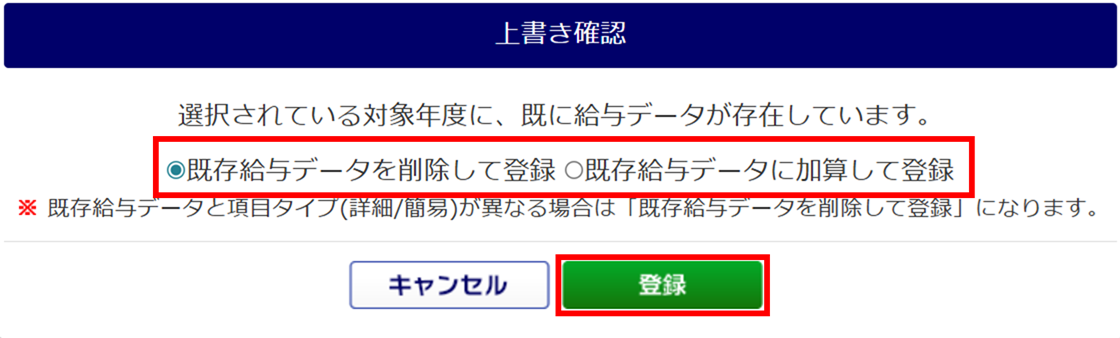
画面上部に「登録しました。」と表示されたら、給与データの登録は完了です。
「ユーザ定義」を選択
注意点
「ユーザ定義」は、行に「従業員」、列に「給与項目」が並んでいるCSVファイルのみ取り込み可能です。
給与ソフトからCSVファイル形式で給与データを出力してください。
例)
・行
2行目:サンプル一郎、3行目:サンプル二郎
・列
F列:出勤日数、G列:休日出勤日数
各項目を設定します。
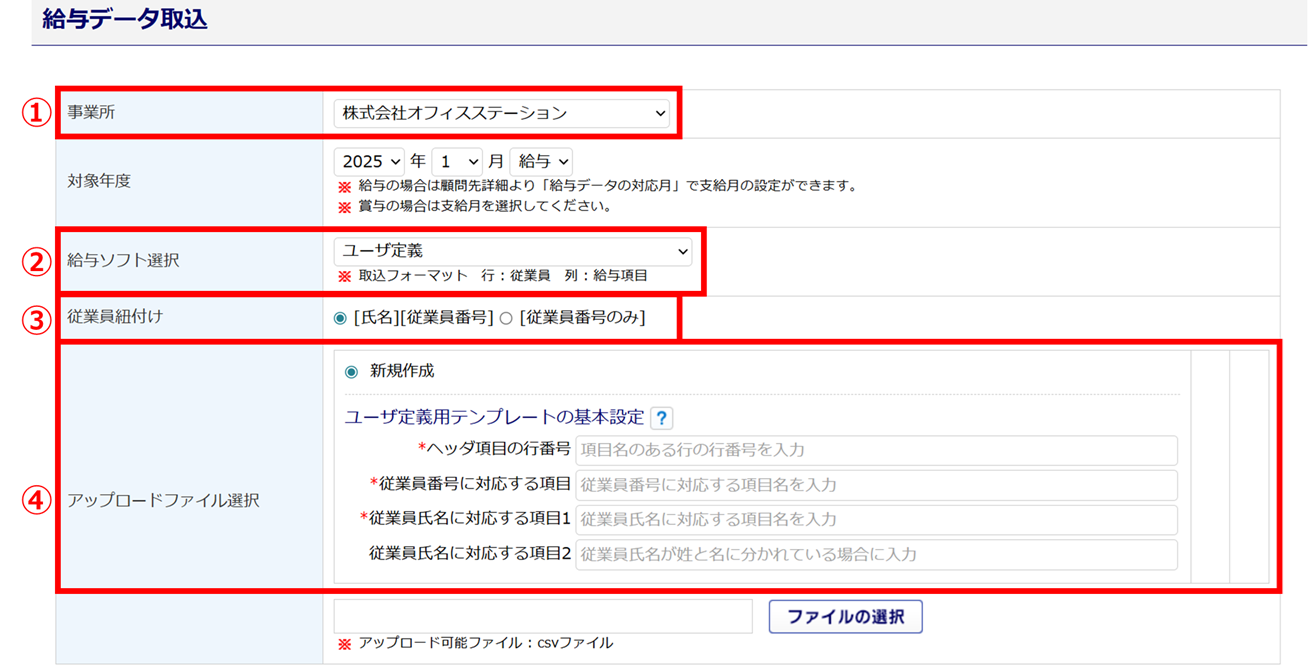
| No. | 項目名 | 説明 |
| ① | 事業所 | 他事業所の設定をしている場合、給与データを取り込む事業所を選択します。 ※事業所ごとに「労働保険番号」が異なる場合、事業所別に給与データの 取り込みをおこなわないと、『年度更新』のデータ集計時に給与データ が計算されませんのでご注意ください。 |
| ② | 給与ソフト選択 | 「ユーザ定義」を選択します。 |
| ③ | 従業員紐付け | 取り込む給与データ内の従業員とオフィスステーションの[台帳管理]に登録されている従業員を
「従業員番号と氏名」で紐付けるか、「従業員番号のみ」で紐付けるかを選択します。 ※表外漢字(常用漢字表以外の漢字)を含むなど氏名が一致しない場合 は、「従業員番号のみ」をご利用ください。 |
| ④ | アップロードファイル選択 | 「ユーザ定義用テンプレートの基本設定」を設定します。 設定の詳細は、下記の「補足」をご確認ください。 ※一度取り込みをおこなうとテンプレート定義が登録されます。 |
補足
「ユーザ定義用テンプレートの基本設定」に、取り込むCSVファイルの「ヘッダ項目の行番号」
「従業員番号」「従業員氏名」をオフィスステーションと紐づける必要があります。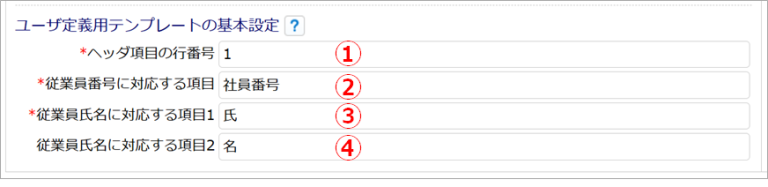
下図の取り込みファイルを例に説明します。
①項目名が並んでいる行が何行目かを入力します。例の場合は「1」行目です。
②従業員番号に対応する項目を入力します。例の場合は「社員番号」です。
③従業員氏名に対応する項目を入力します。例の場合は「氏」です。
④従業員氏名が2マスに分かれている場合に入力します。例の場合は「名」です。
[ファイルの選択](①)をクリックします。
給与データのファイル(②)をクリックし、[開く](③)をクリックします。
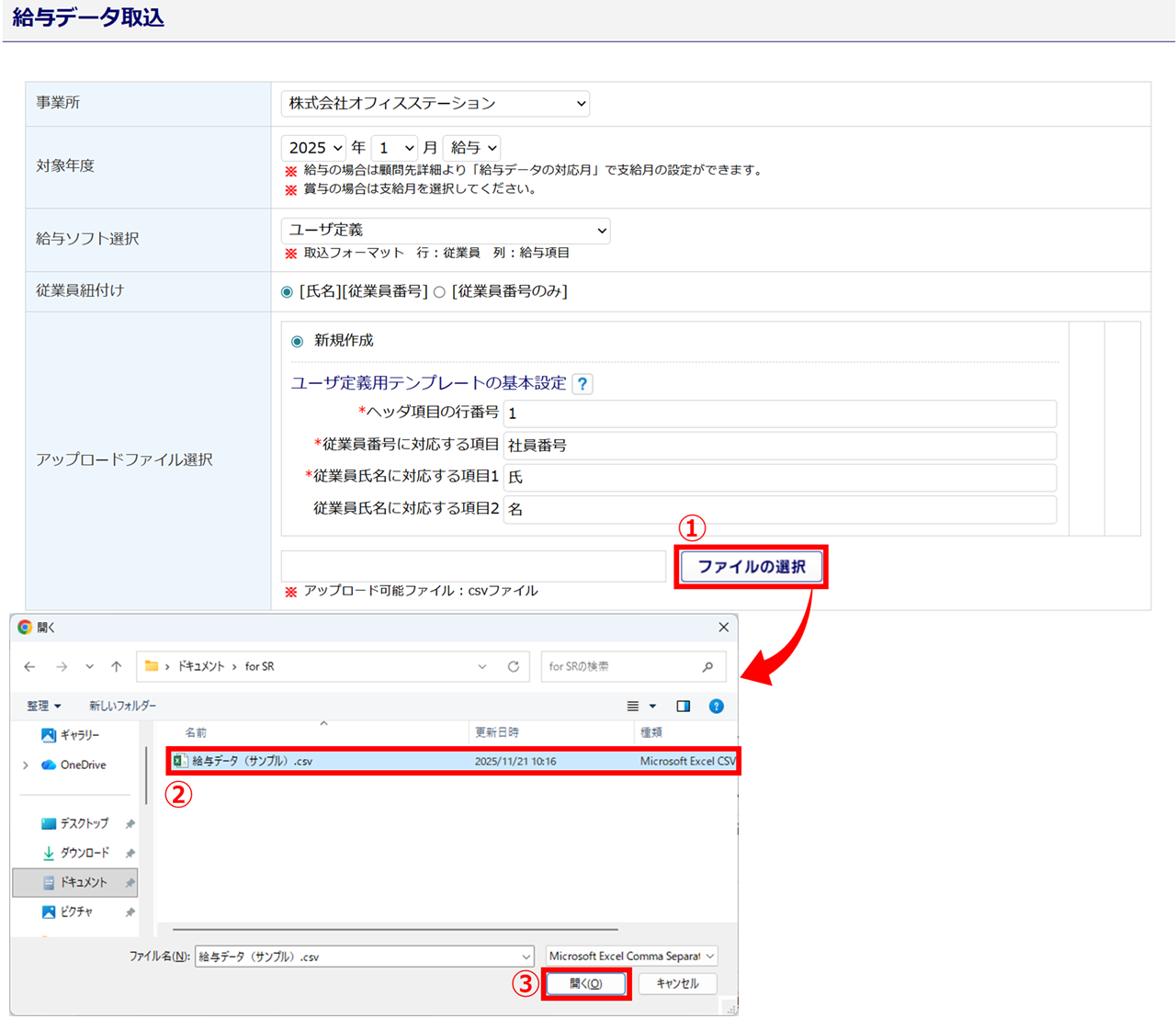
注意点
ファイル選択後、画面左上に「警告内容の詳細はこちら(click)」または「エラー内容の詳細はこちら(click)」と赤文字で表示されている場合、文字をクリックし内容を確認してください。
警告については、内容を確認し問題がなければそのまま操作を進めることができます。
例)
・オフィスステーションの[台帳管理]に登録されていない従業員が含まれている
・オフィスステーションの[台帳管理]に登録されている従業員の給与データが含まれていない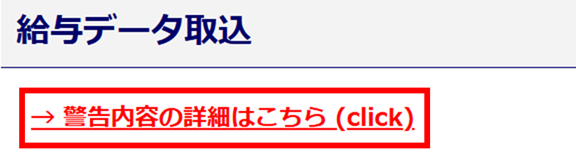
エラーについては、エラー内容を修正する必要があります。内容を確認し、問題にご対応ください。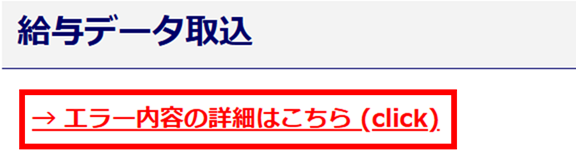
ファイル選択後、[次へ]ボタンが表示されます。[次へ]をクリックします。
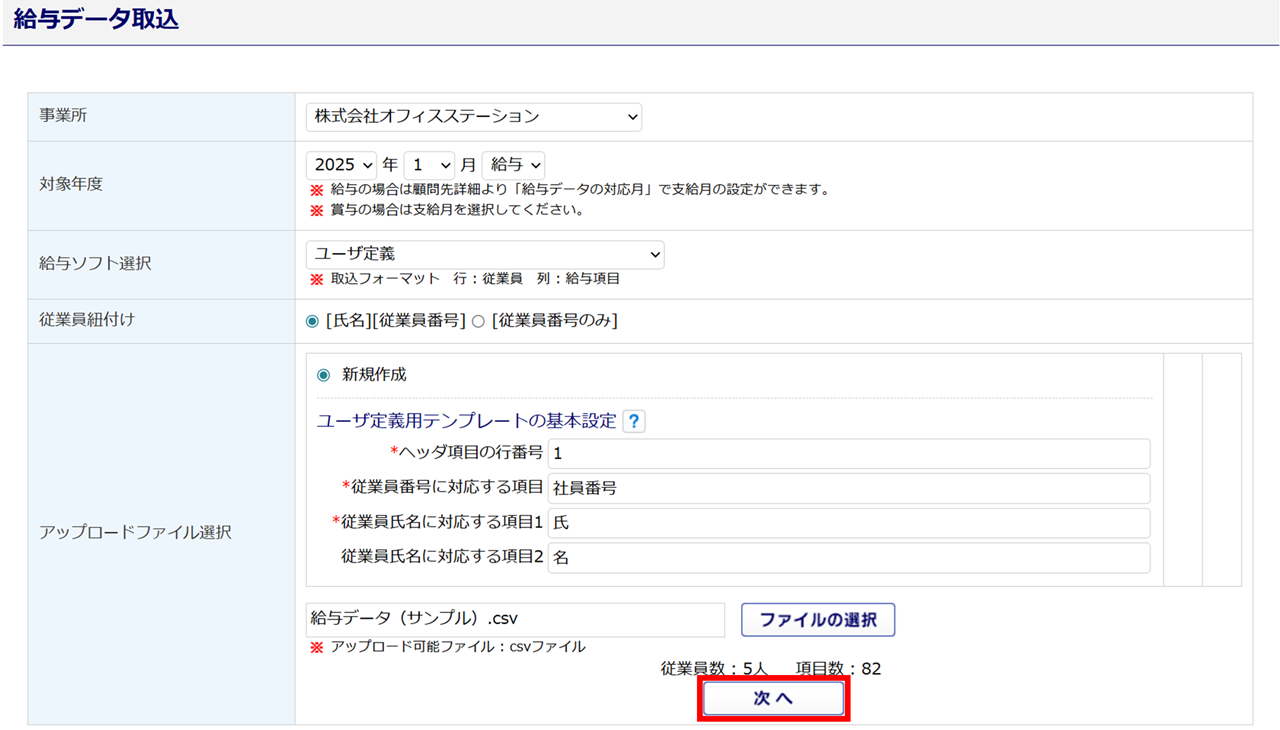
給与データの取込対象項目設定
オフィスステーションで用意している給与項目と、取り込んだ給与ソフトの給与項目の紐付け設定、設定済みの場合は確認作業をおこないます。
「給与ソフト選択」項目にて、「オフィスステーション(Excel)」以外を選択した場合、本操作が必要です。
操作方法の詳細については、以下の関連記事をご参照ください。
関連記事
取込対象項目設定の確定後、「データ閲覧 (月単位)」画面が表示されます。
画面上部に「登録しました。」と表示されたら、給与データの取り込みは完了です。